I åratal har Google försett telefoner med Androidem betydande anpassningsmöjligheter. Varje större systemuppdatering ger en ny möjlighet att ändra telefonens utseende och funktion. Android 12 låter dig ändra färgerna på applikationsikonerna på hemskärmen, medan Samsungs One UI 5.0 ger anpassning av låsskärmen.
För Apple är enkelheten i dess system nyckeln iOS, och därför de flesta funktioner på iPhonech visar samma sak i flera år, även om du uppdaterar till den senaste versionen. Men iPhones är framförallt också ganska dyra, och du kanske inte vill ändra ditt stall bara för att du gillar ikonerna iOS. Därför hittar du här fem enkla sätt att använda din enhet med Androidem för att skapa den ikoniska iPhone-startskärmen.
Med startprogram, ikonpaket och teman från Google Play Butik kan du göra dina Android redigera så att åtminstone inuti verkligen gillar iPhone han tittade För tillfället är detta det enda sättet att konvertera till exempel din Samsung till hans Android och One UI såg ut iOS. Apples mjukvara är speciellt designad för dess produkter, och företaget har ett slutet ekosystem där det behåller fulla rättigheter till det, så det tillåter inte att det distribueras vidare till andra tillverkare. Du kan inte heller ladda ner programvaran från webbplatsen eller installera den olagligt med hjälp av någon jailbreaking.
Du kan vara intresserad av

Använd startprogrammet
Olika startprogram kan ändra hur din telefon ser ut, men inte hur den fungerar. Din standardwebbläsarikon kan mycket väl byta till Safari, men det betyder inte att du nu har Apples webbläsare på din telefon. Så om Chrome är inställt som din standardwebbläsare förblir det så.
Launchers låter dig anpassa din appgalleriskärm och din telefons startskärm. Bland andra funktioner kan du ändra ikoner, lägga till widgets och ändra layouten. De flesta av dem inkluderar inställningar för att anpassa låsskärmen och kontrollcentret, och om du har tur, även iPhone 14 Pros Dynamic Island, så du behöver inte ladda ner en separat app för det. Till exempel är Nova och Apex Launcher Pro lämpliga att installera, eller helt enkelt Launcher iOS 16, som är bland de bästa. För att lanseringar från tredje part ska fungera korrekt måste du göra dem till standardappen på din startskärm.
Du kan vara intresserad av

Teman och ikonpaket
Teman är stilar, eller mönster om du föredrar det, som ändrar användargränssnittet på din telefon – från ikoner och bakgrundsbilder till olika menyer. De låter dig konfigurera sidövergångar, layouter och snabbinställningar. Om du inte vill designa om din hemskärm eller användargränssnitt helt som en startprogram, välj bara ikonpaket.
Dessa låter dig bara ändra standardprogramikonerna till olika stilar, former och färger. Om du äger en av de nyare Samsung-telefonerna, gå till menyn justering -> Motiv, när din butik öppnar Galaxy teman. För andra telefoner, gå till Google Play såklart.
Du kan vara intresserad av
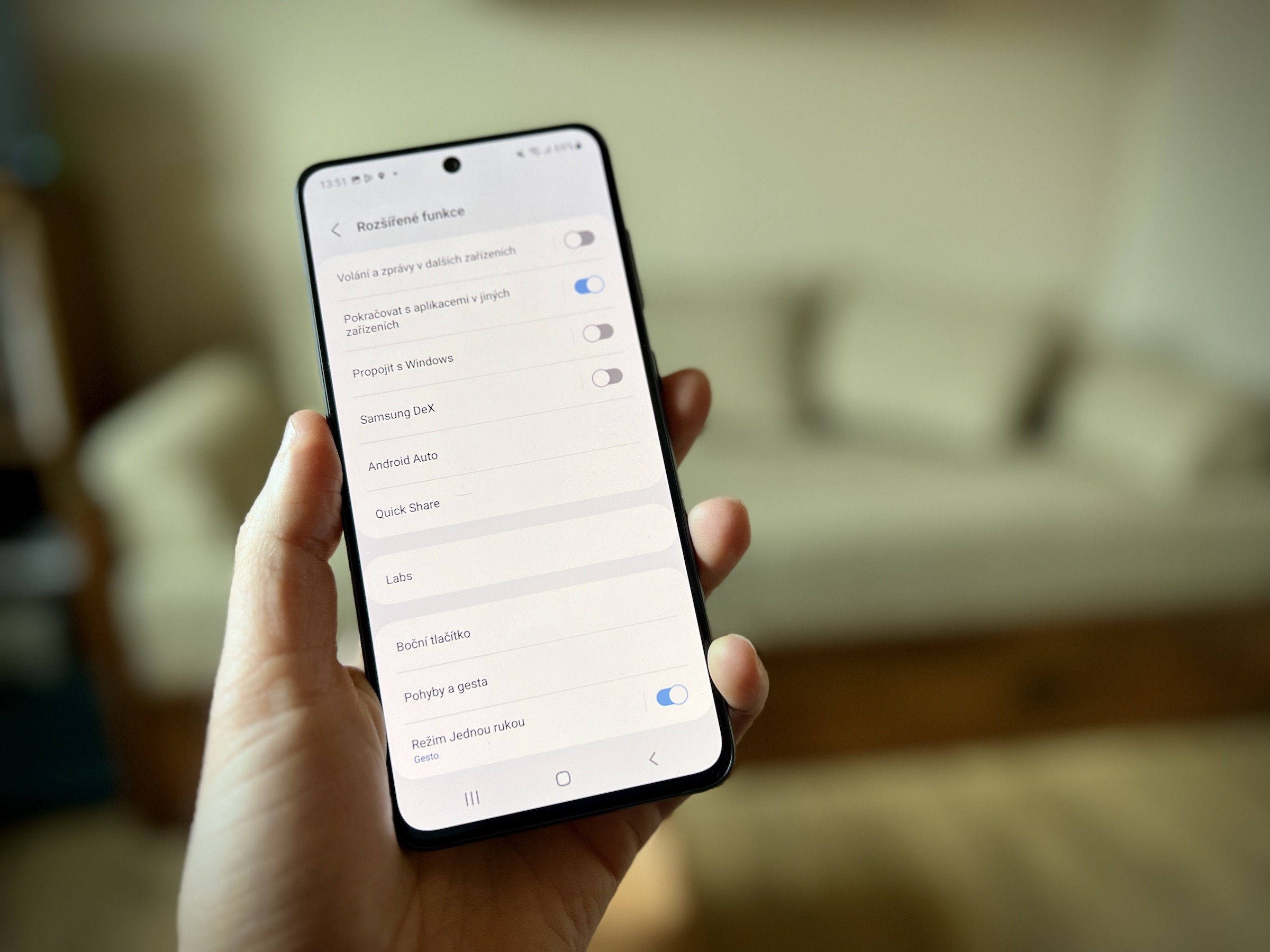
Apple-applikation
Apple tillåter inte installation av applikationer för iOS na Android, även om många webbplatser hävdar något annat. Om du stöter på en sådan applikation rekommenderar vi inte att du installerar den, eftersom den vanligtvis innehåller skadlig programvara. Det finns dock alternativ till Apple-appar på Google Play som hjälper dig att skapa illusionen av att använda en iPhone, och du kan ställa in dem som dina standardappar.
AirMessage är ett bra alternativ till iMessage och har de flesta funktionerna i Apples Messages-app. Du hittar också dussintals miniräknare och klockor som troget imiterar proversionen iOS. Officiellt kan du hitta en tjänst i till exempel Google Play Apple Musik, som också är utrustad med en fantastisk widget för startskärmen. Du måste dock använda plattformen Apple ID.
Du kan vara intresserad av

Låsskärm
Uppdatera till iOS 16 introducerade widgets på låsskärmen. För att få widgets på systemlåsskärmen också Android, ladda ner lämplig applikation från google store finns det lyckligtvis många av dem. Men dessa appar kommer inte att ändra din hemskärm eller dess ikoner, eftersom de bara är till för låsskärmen. Beroende på vilken app du laddar ner kan du ändra lösenord eller mönsterstil, datum- och tidsformat, textstorlek, låsljud och andra funktioner för att likna iPhone-funktioner. Men Samsung-telefoner kan förstås göra detta med en uppdatering Androidu 13 och One UI 5.0.
Kontrollcenter
Som standard har de telefoner med systemet Android snabbinställningspanelen, nås genom att svepa nedåt från toppen av skärmen. Även om du inte helt kan ersätta den med Control Center, kan du ställa in den här menyn så att den öppnas åtminstone på samma sätt. Vissa appar låter dig till exempel öppna med ett svep från skärmens nedre, vänstra, högra eller övre högra hörn. Vissa kontrollcenter kan också innehålla en iPhone assisterande pekknapp som du kan flytta till vilken plats som helst.
Du kan vara intresserad av
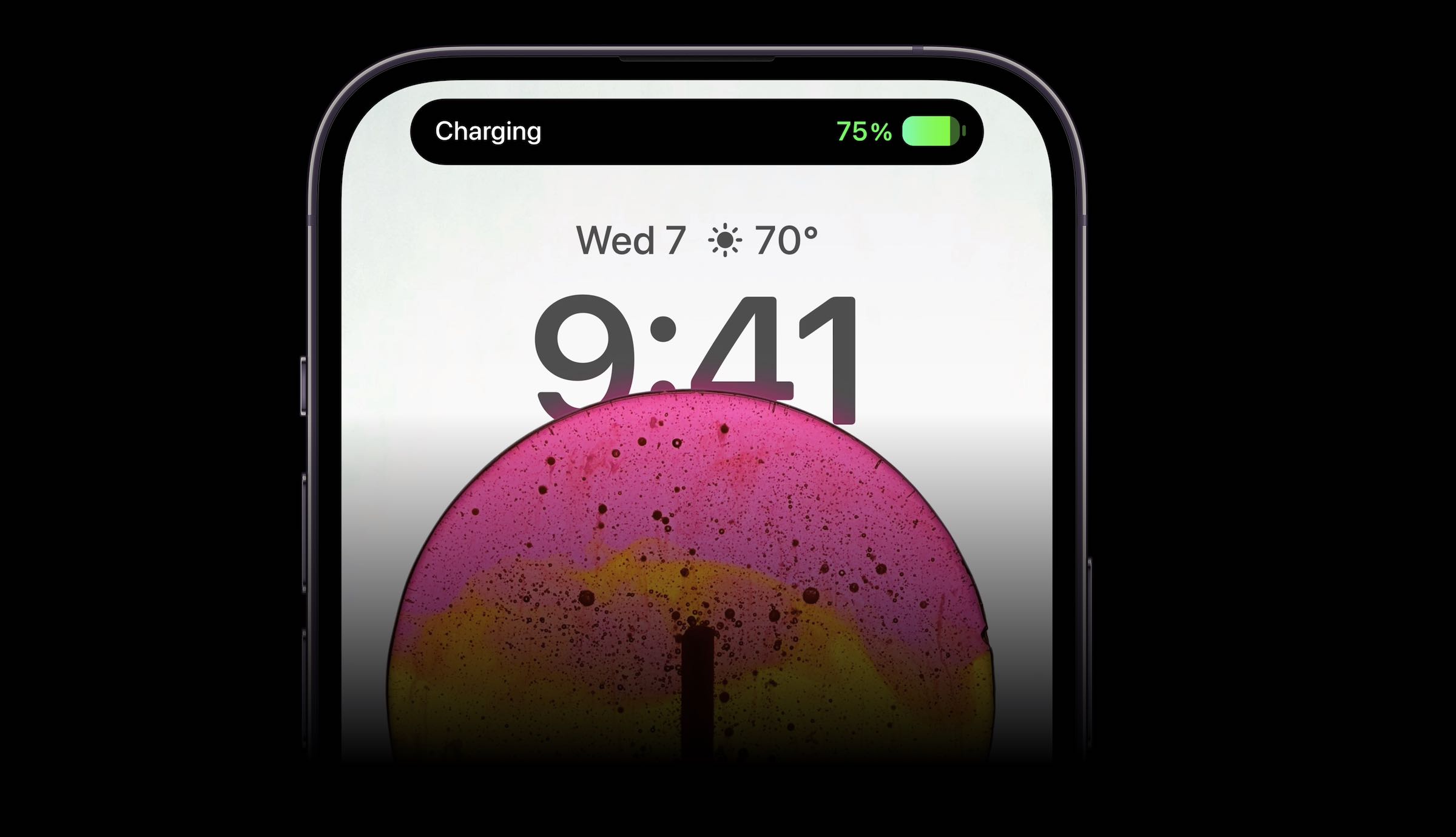
Tänk på att detta bara är en visuell förändring på alla punkter. Du har fortfarande "bara" en telefon med Androidem där du inte kan använda Siri eller Apple Betala. Men om du är en form Androidom du är uttråkad kanske du gillar denna anpassning. Den passar även för alla som byter från iPhone till Android de har gått vidare och behöver lite tid att vänja sig vid det. De gamla välbekanta ikonerna och miljön kommer säkert att hjälpa dem att göra detta.
















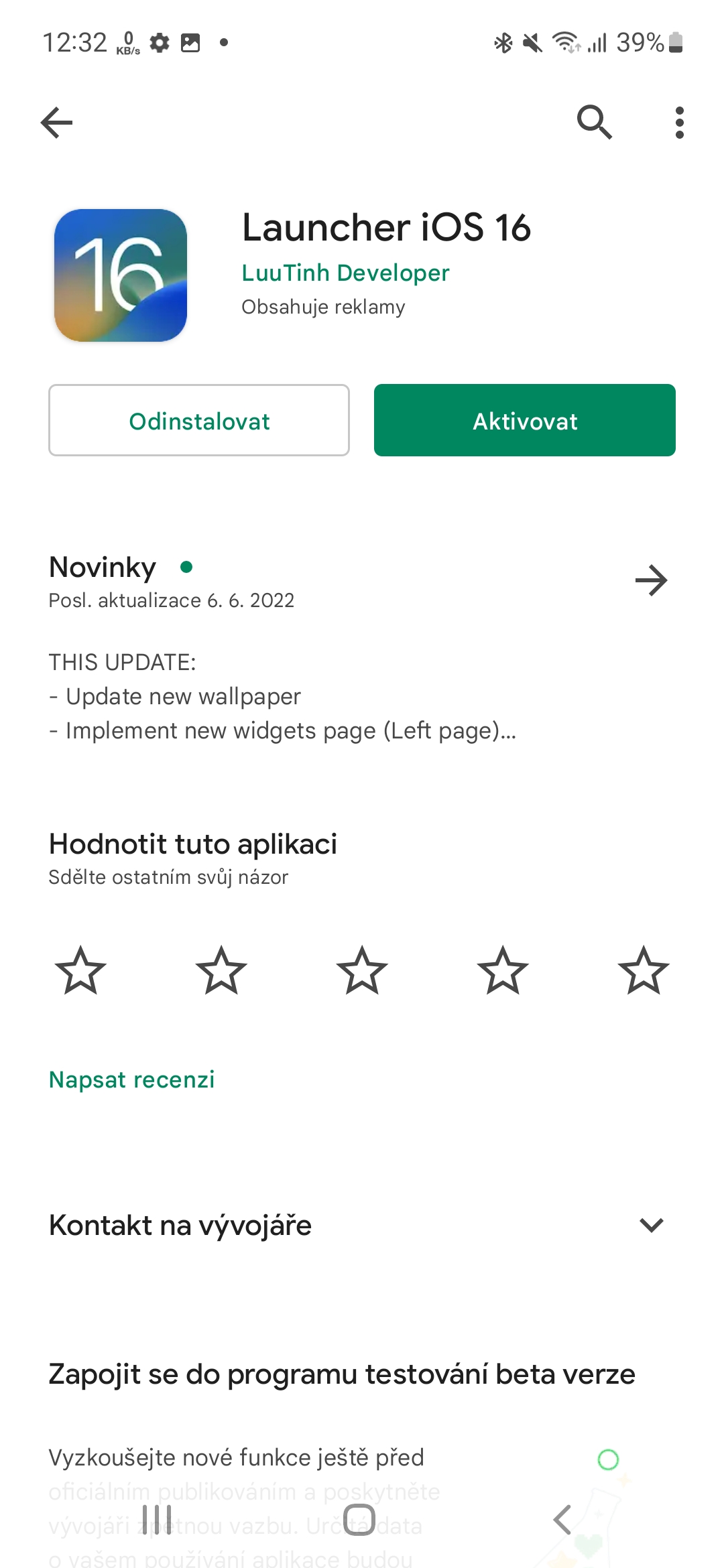
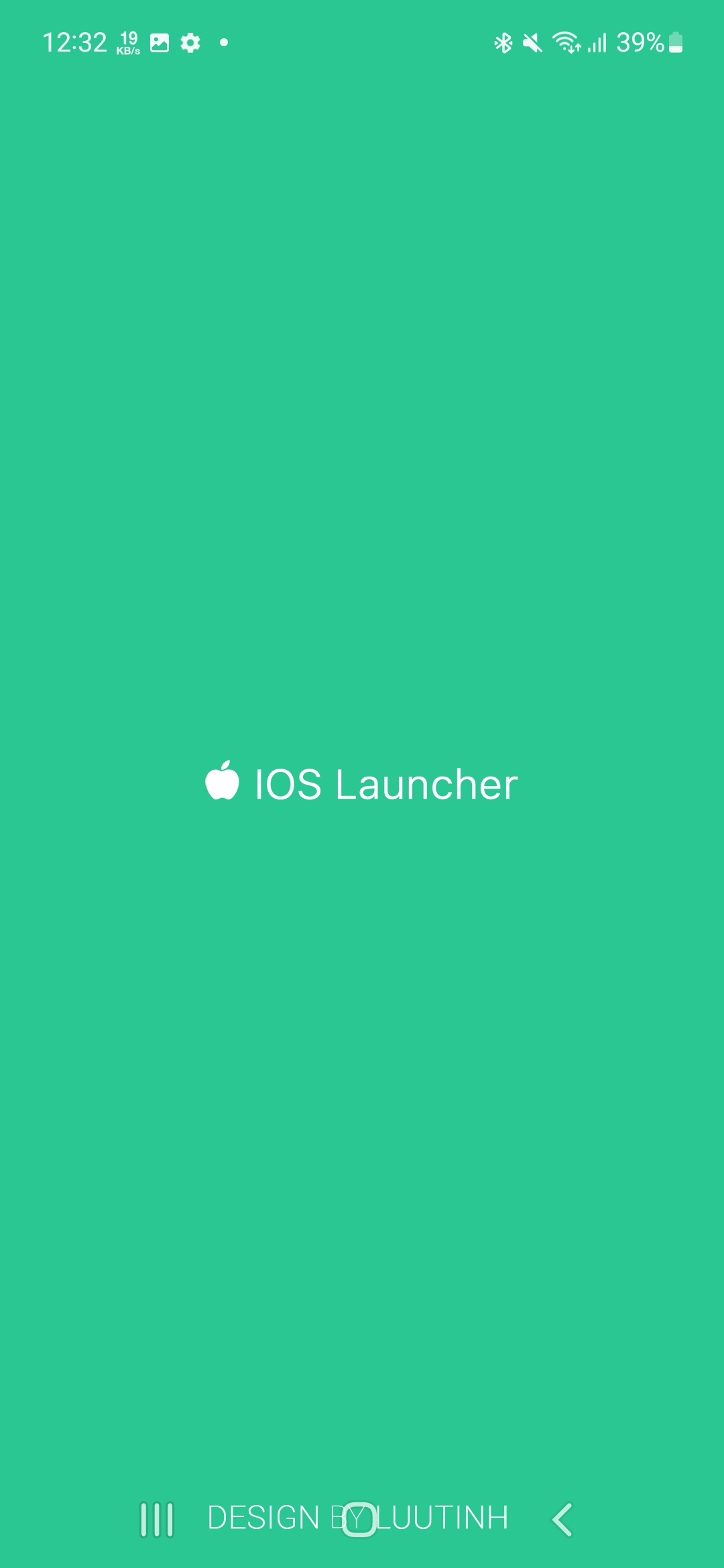

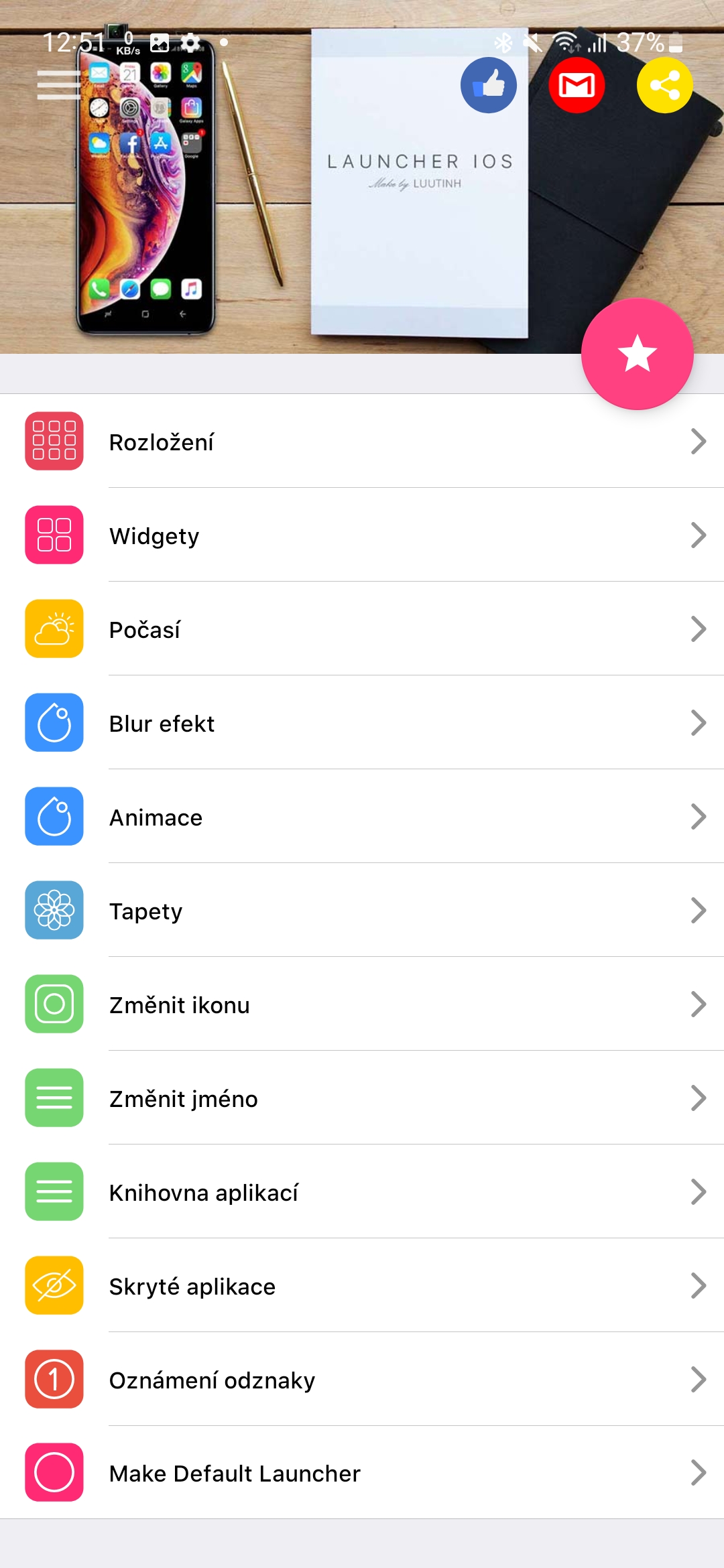
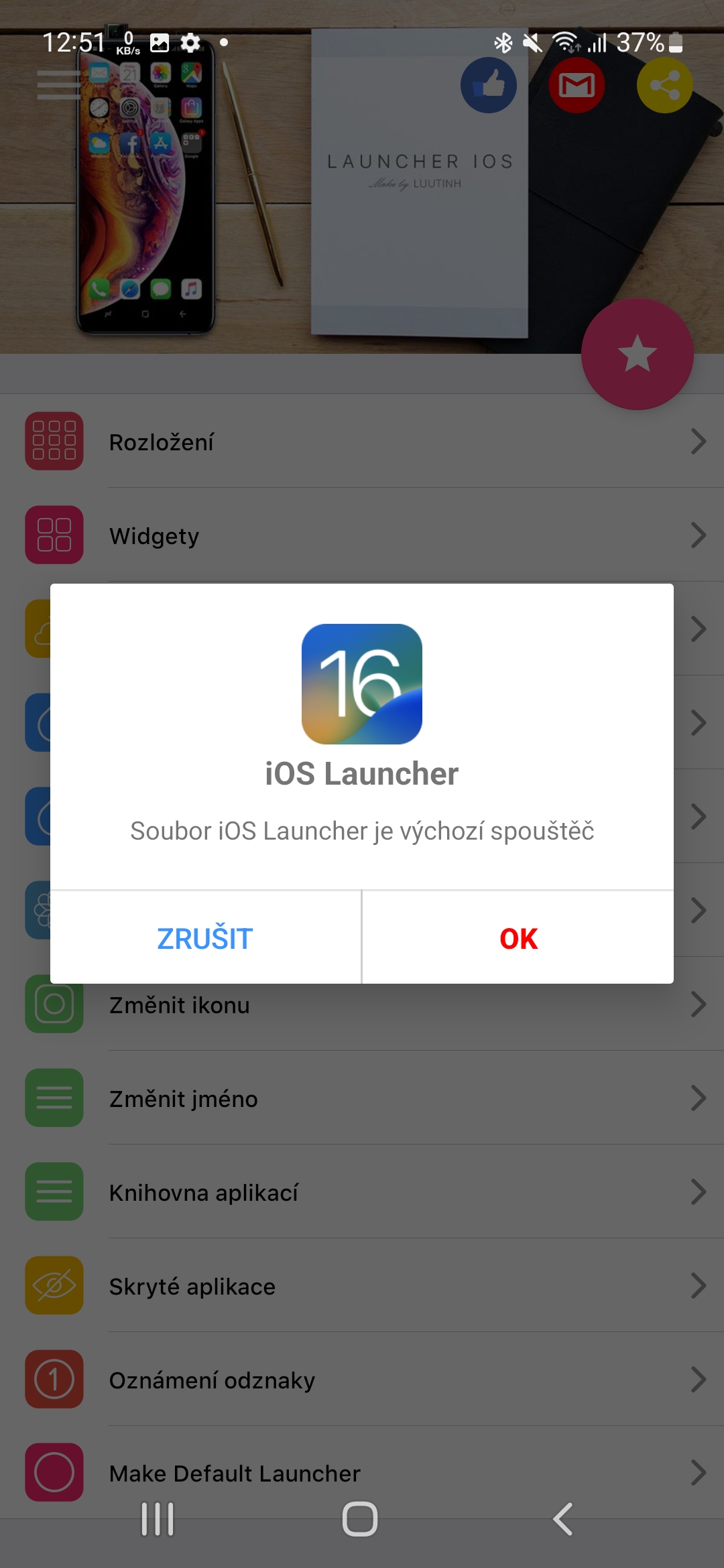
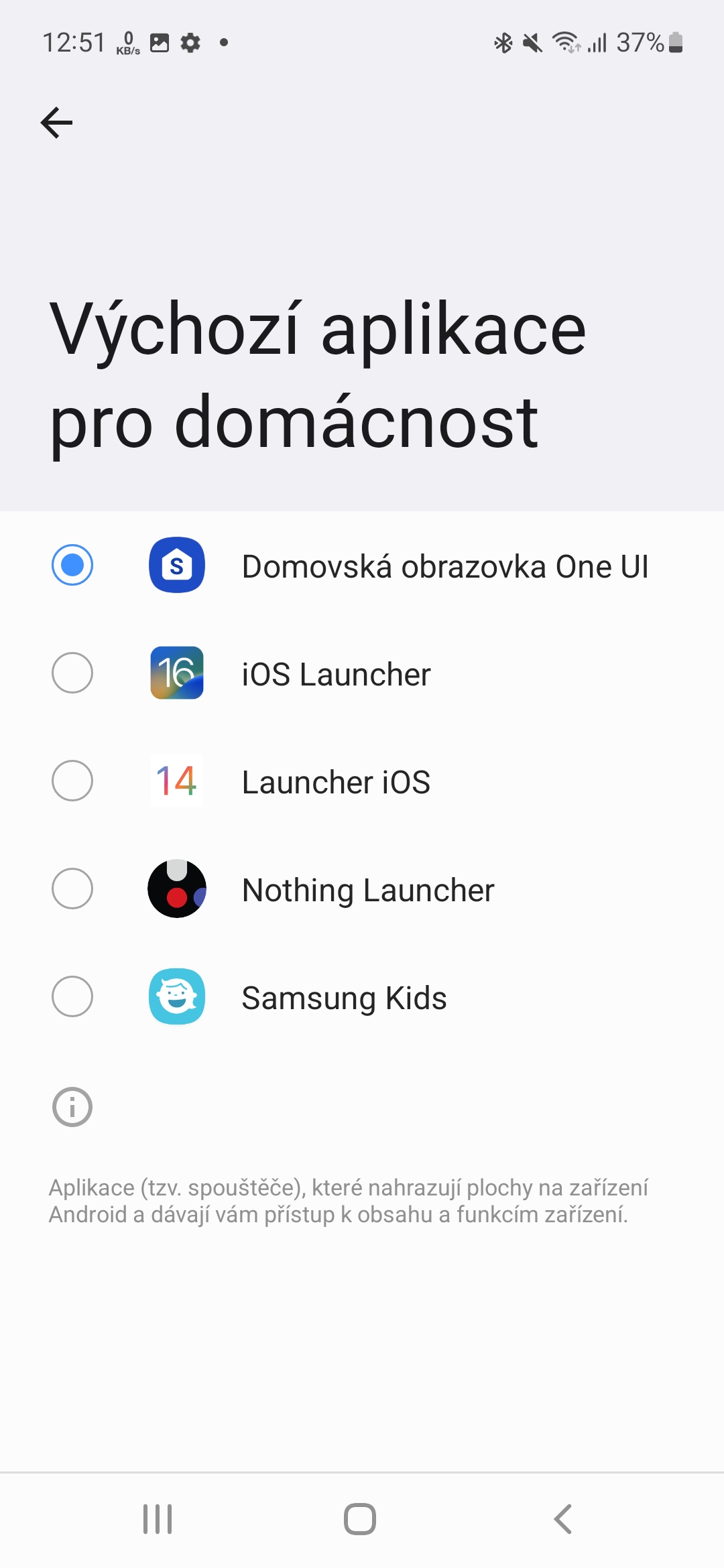
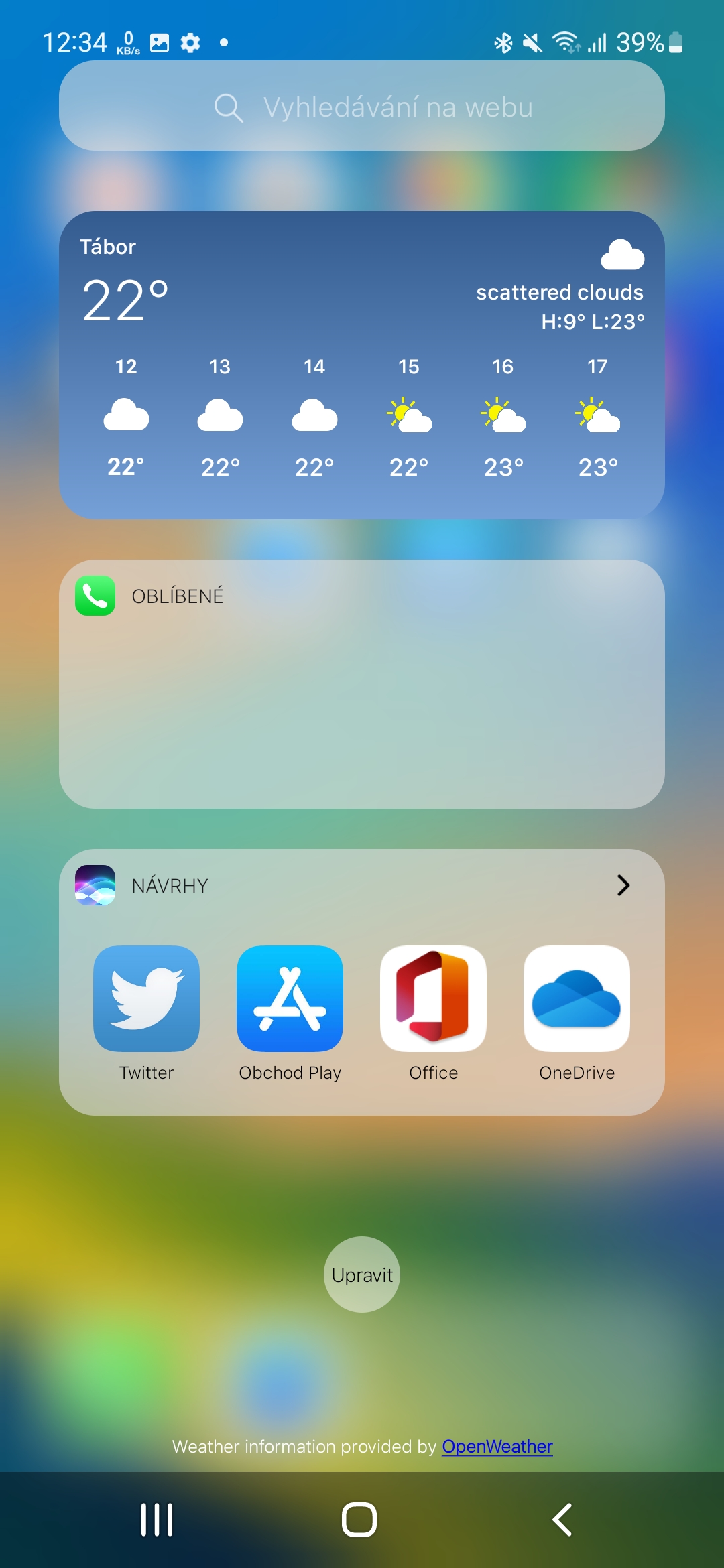
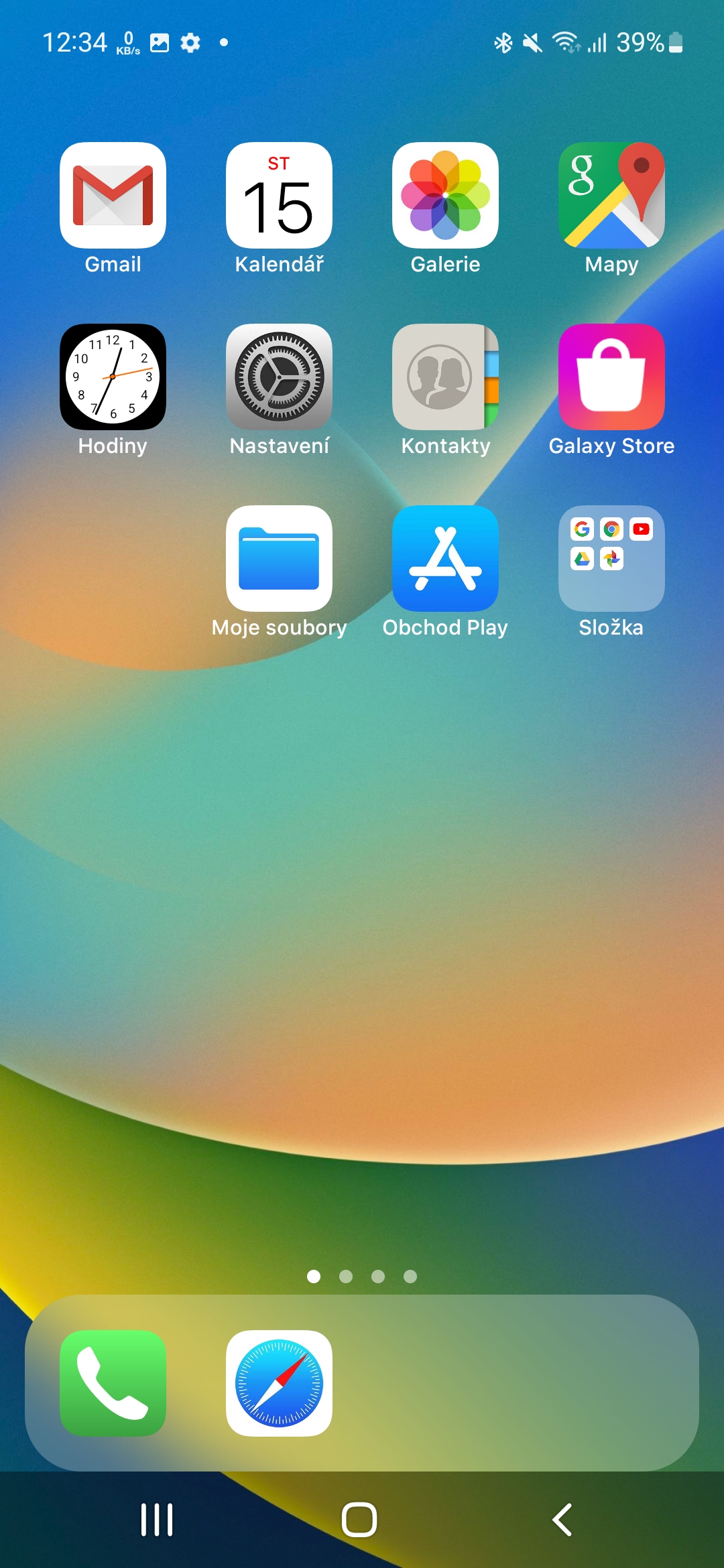
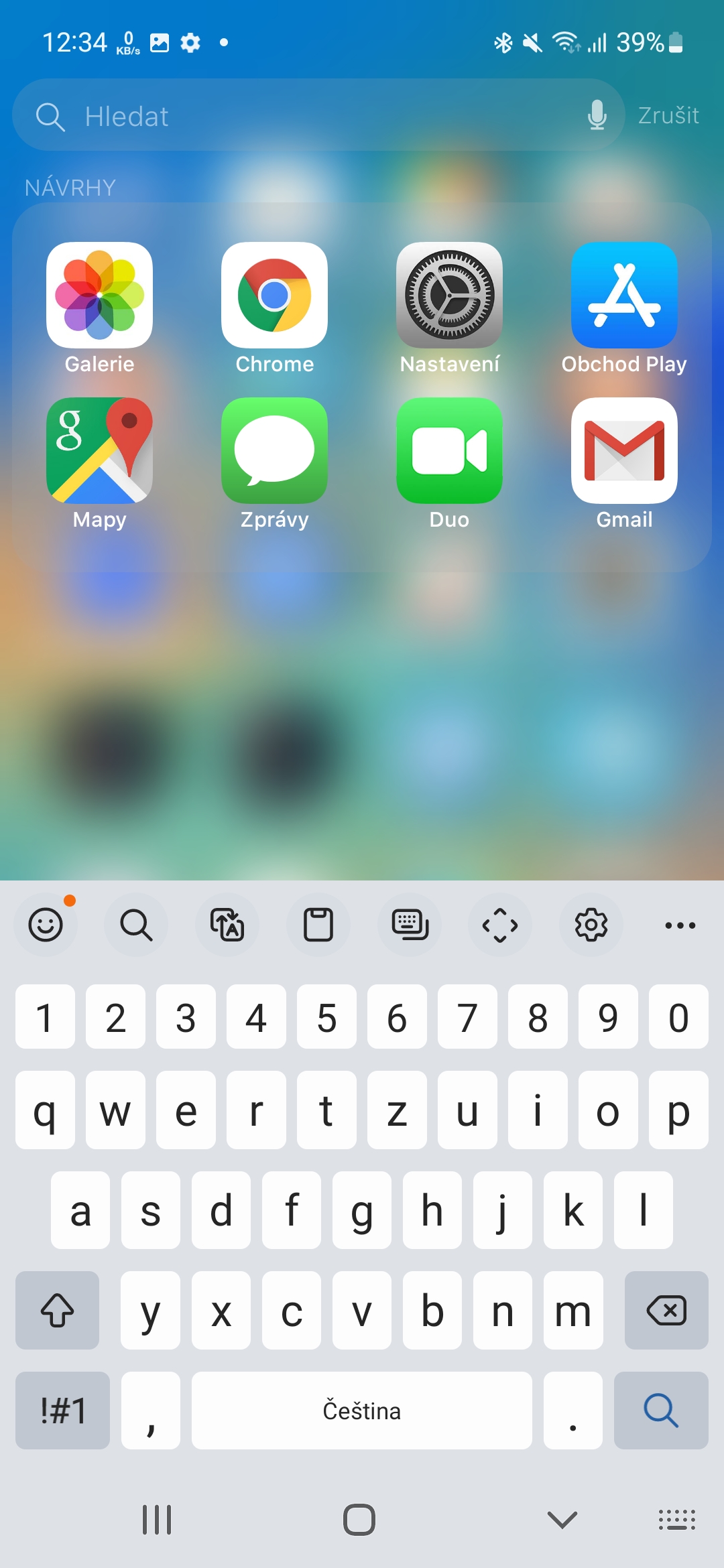

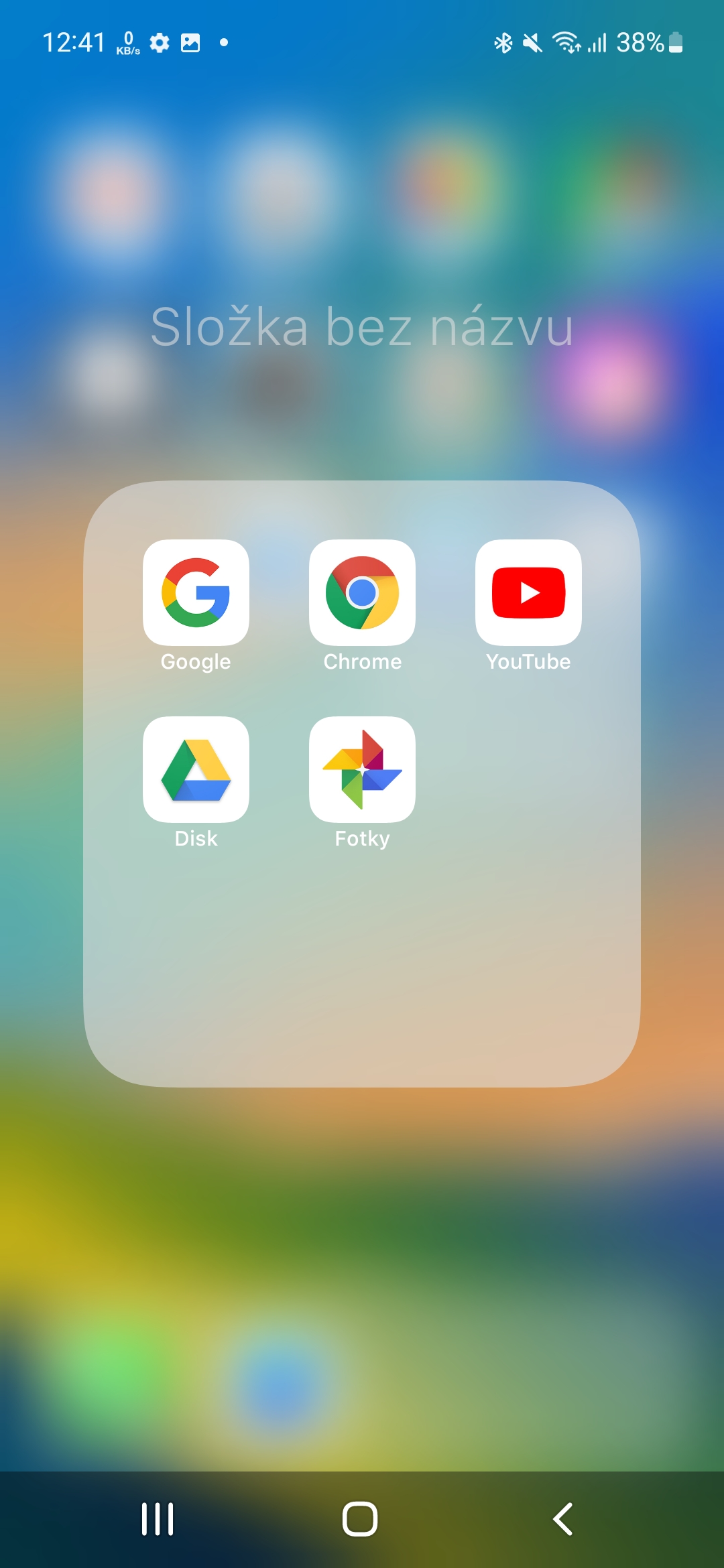
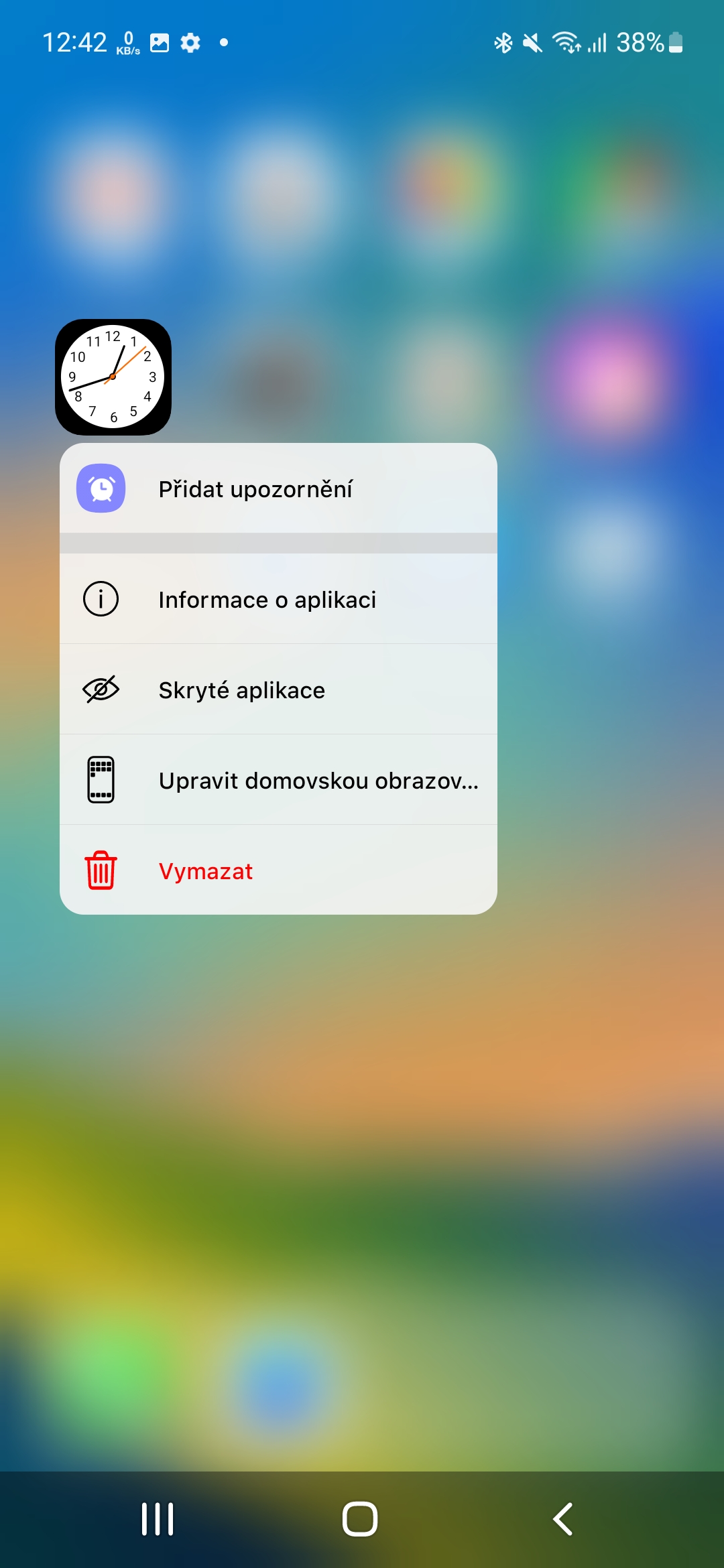
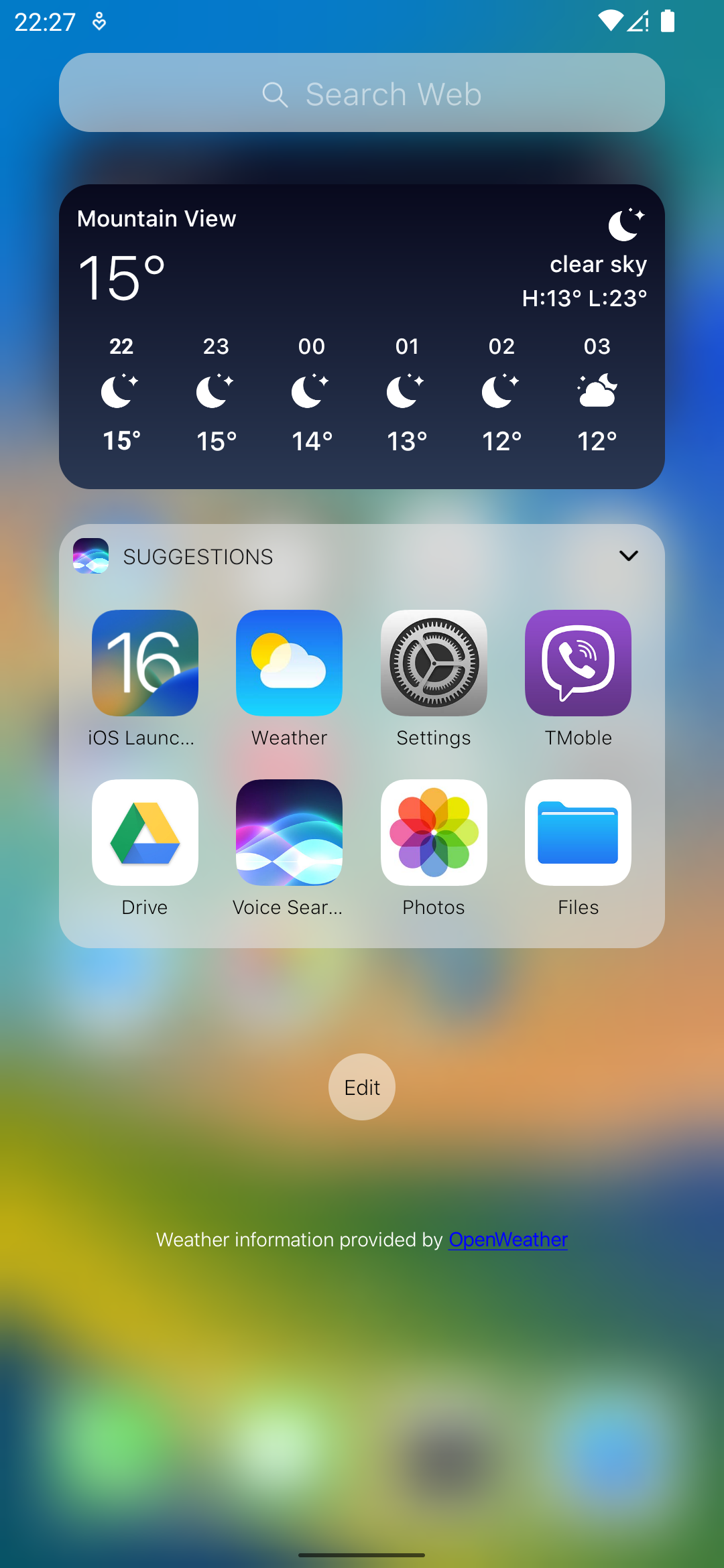
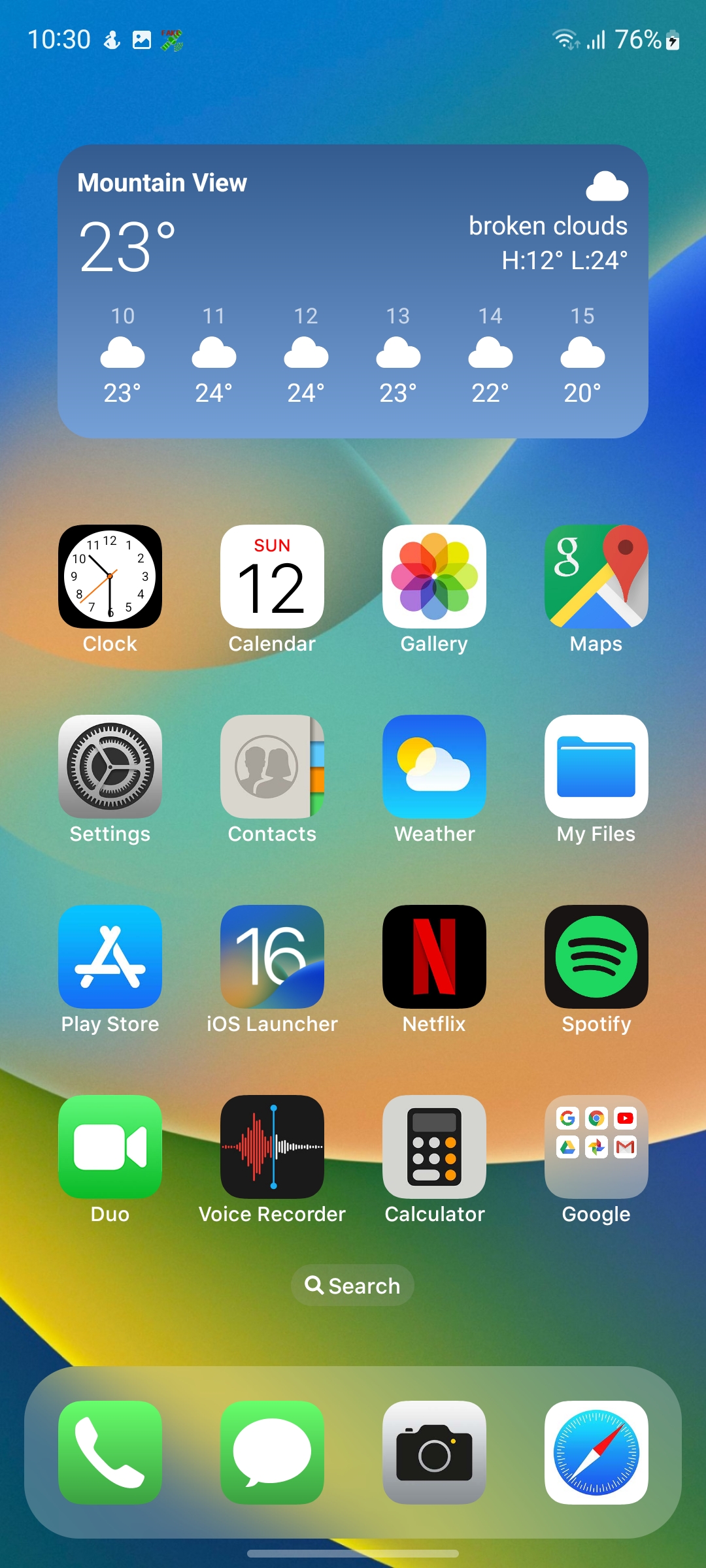
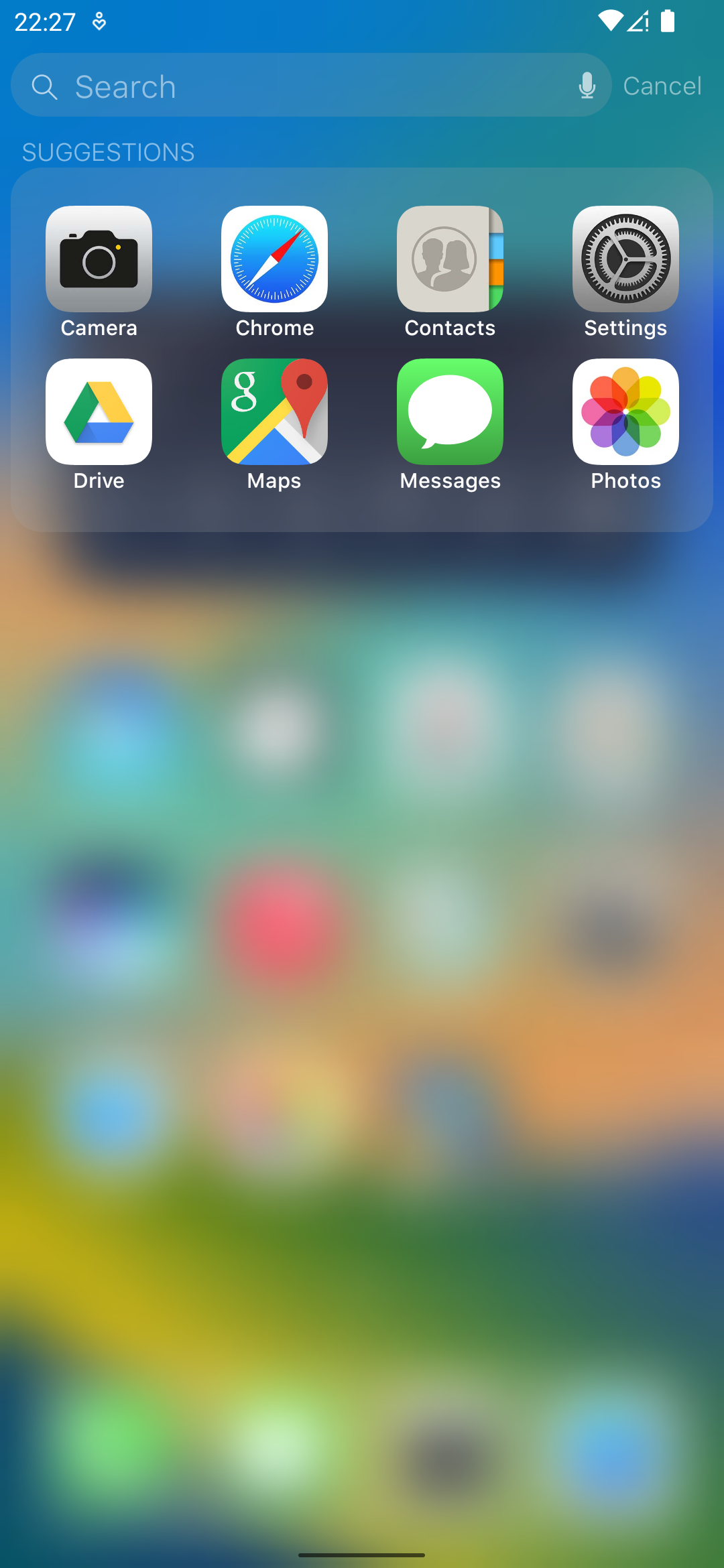
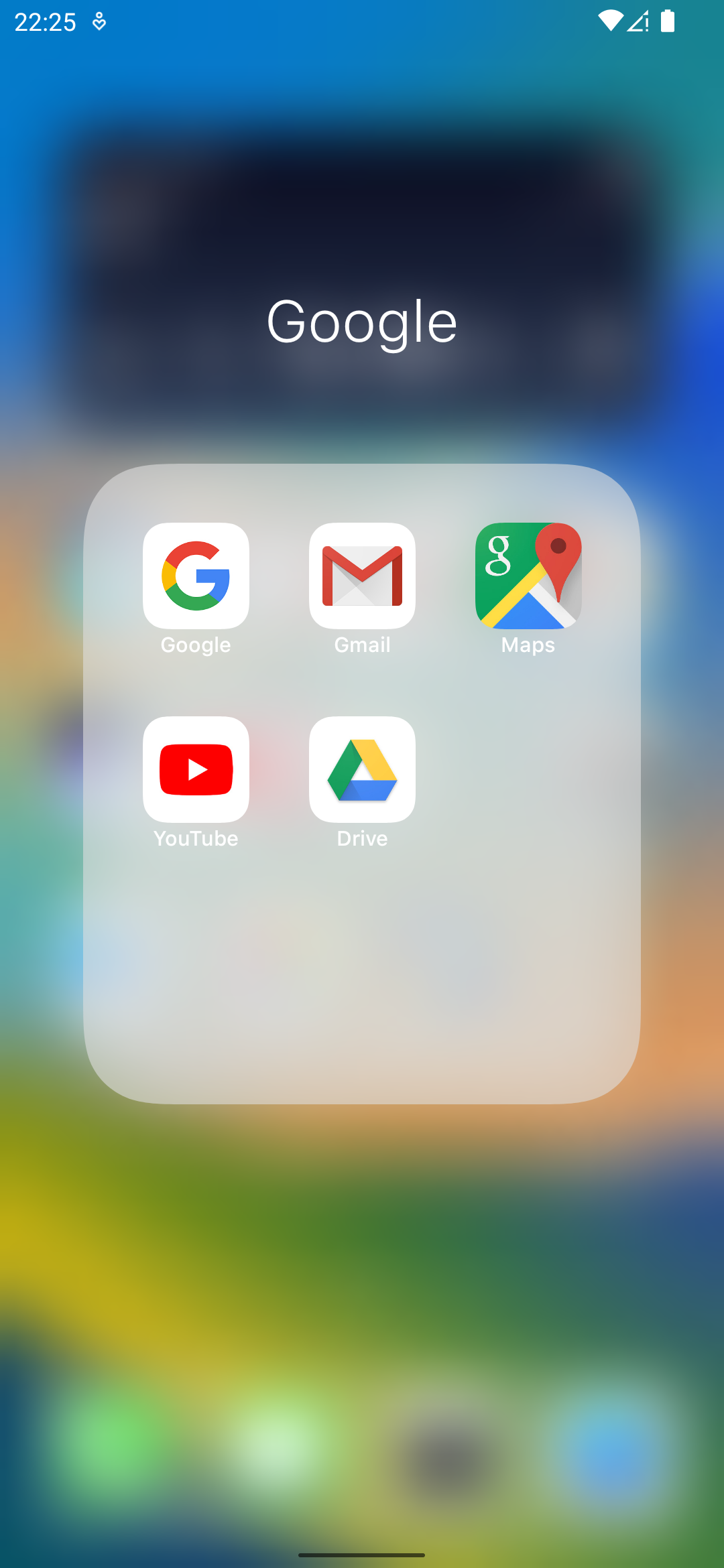
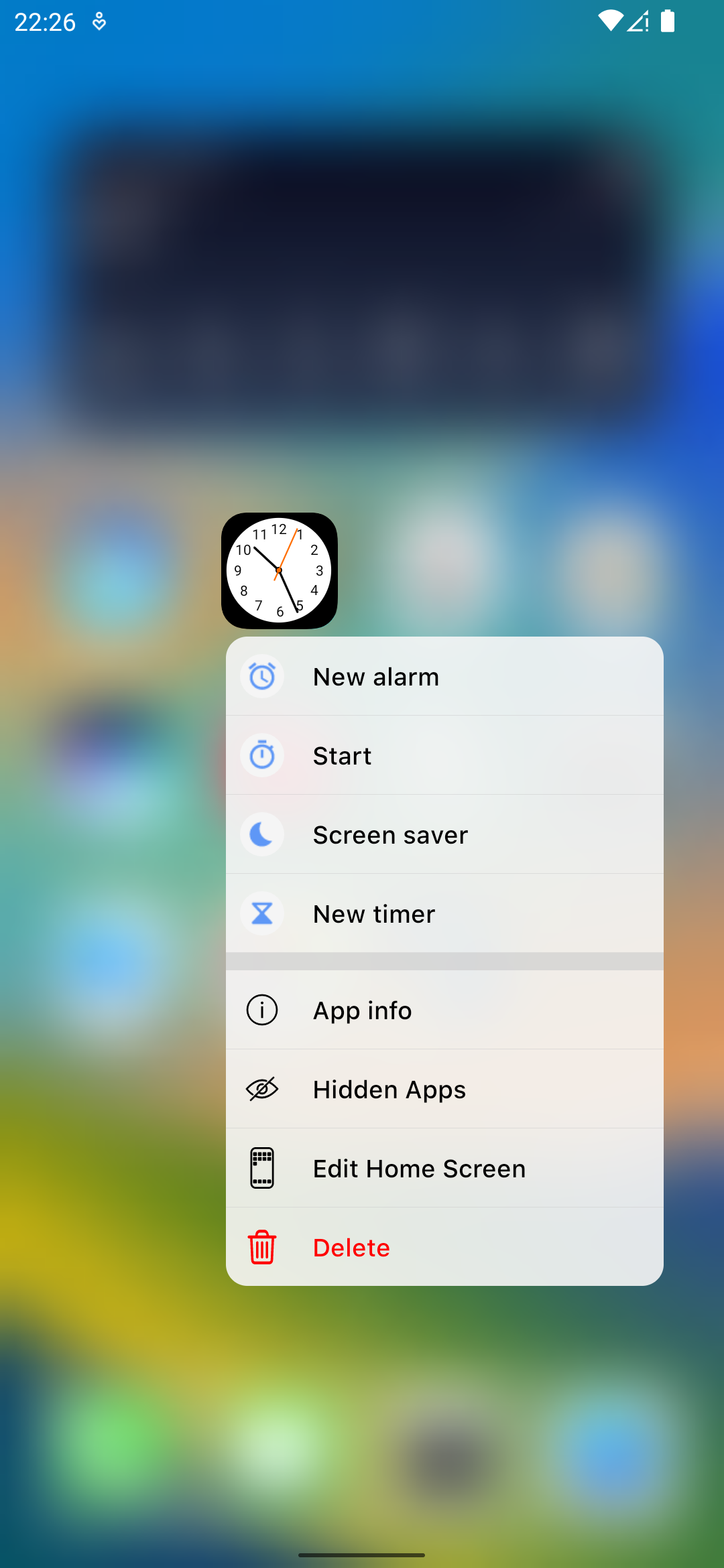
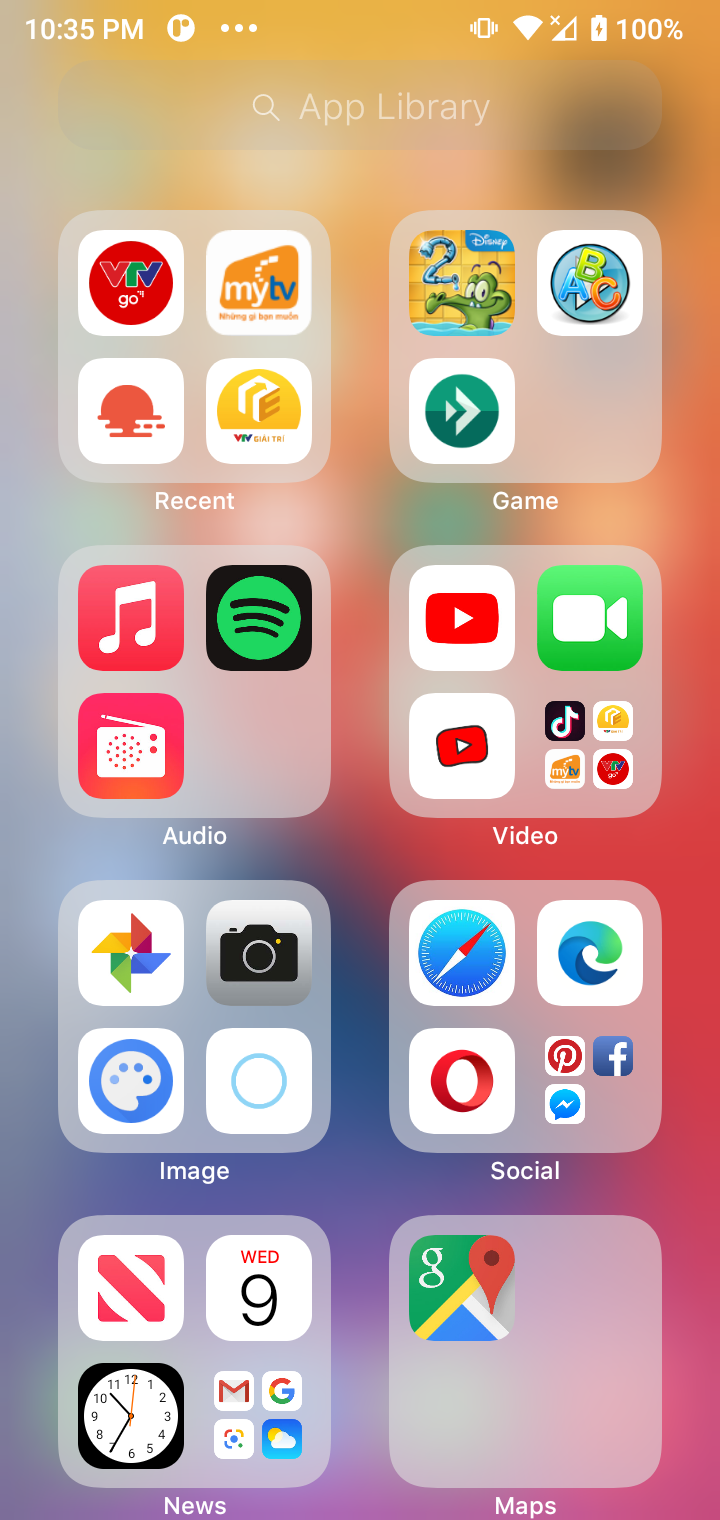
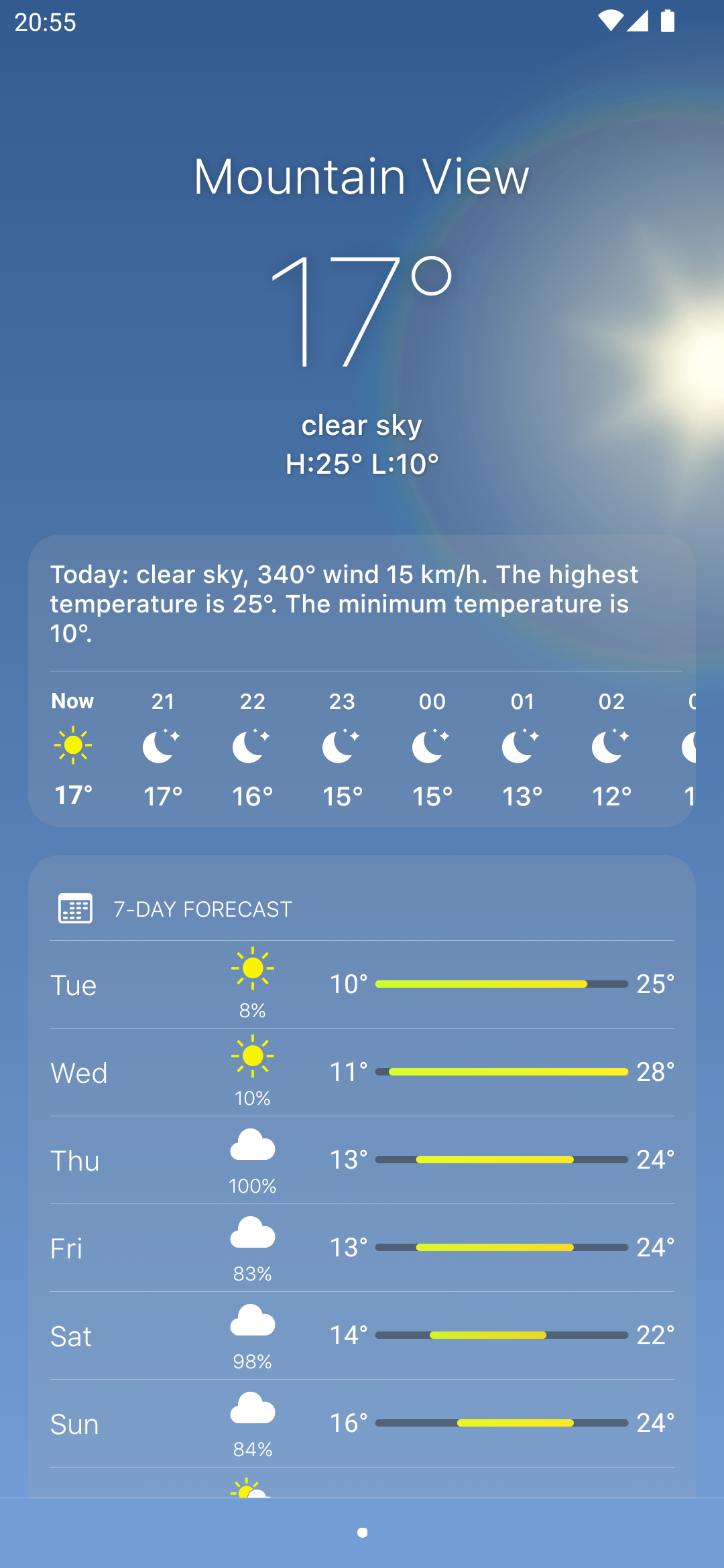
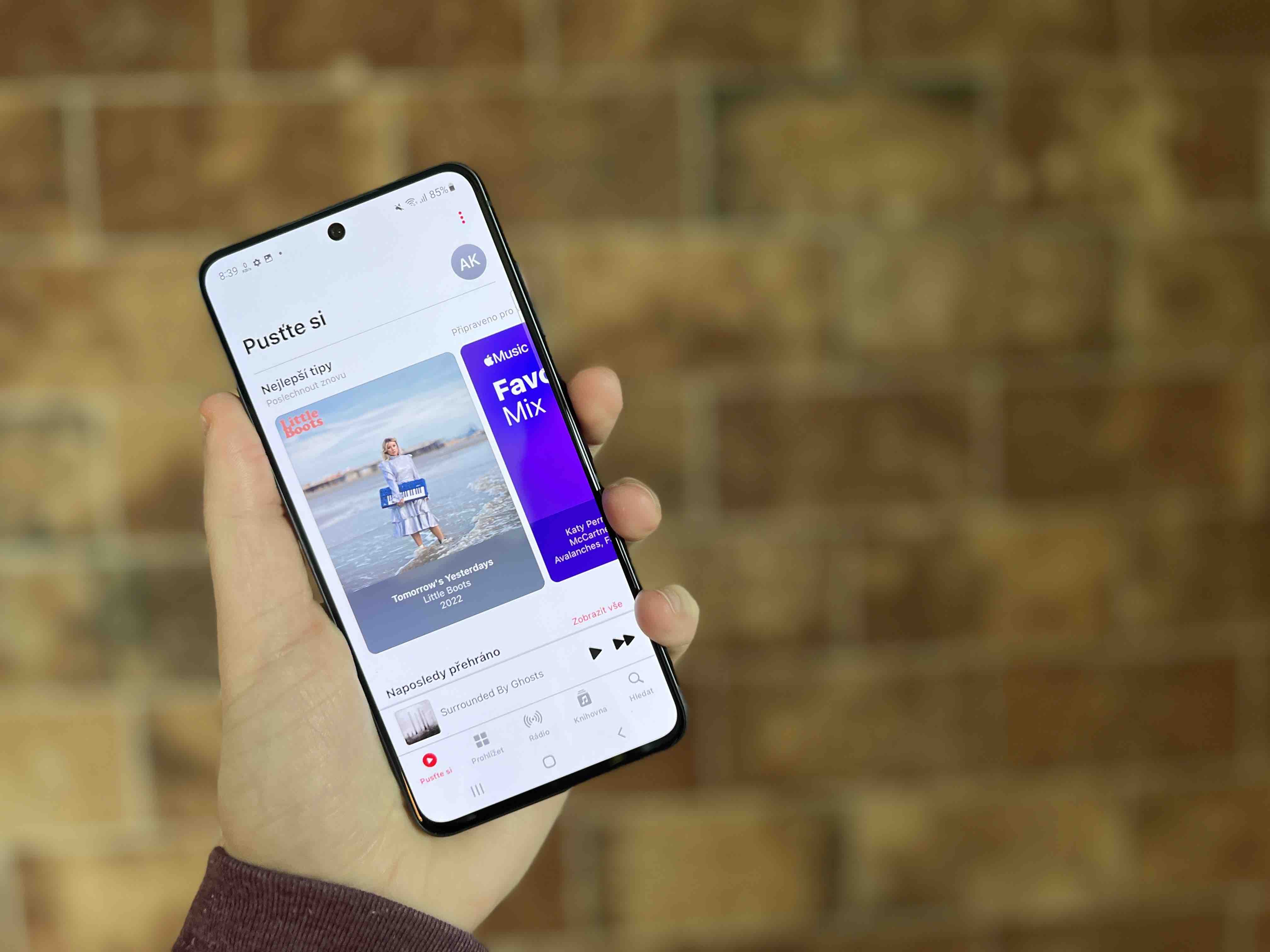
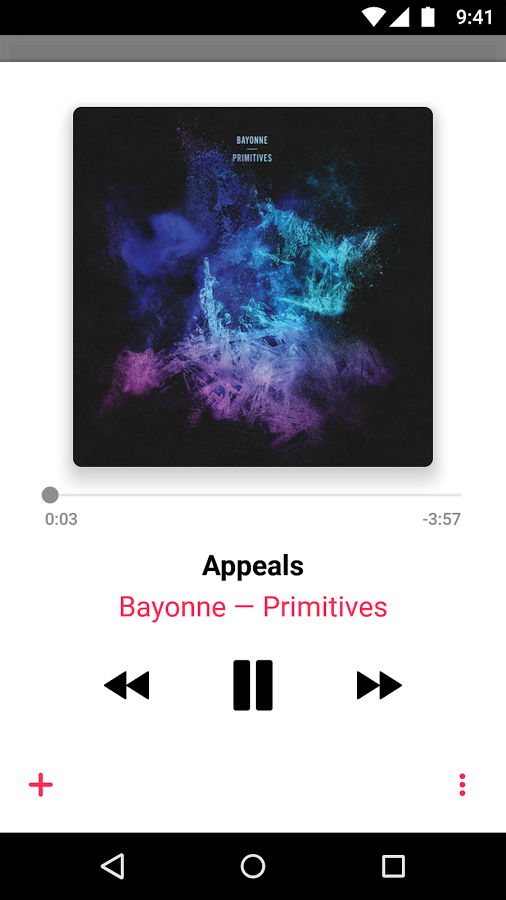
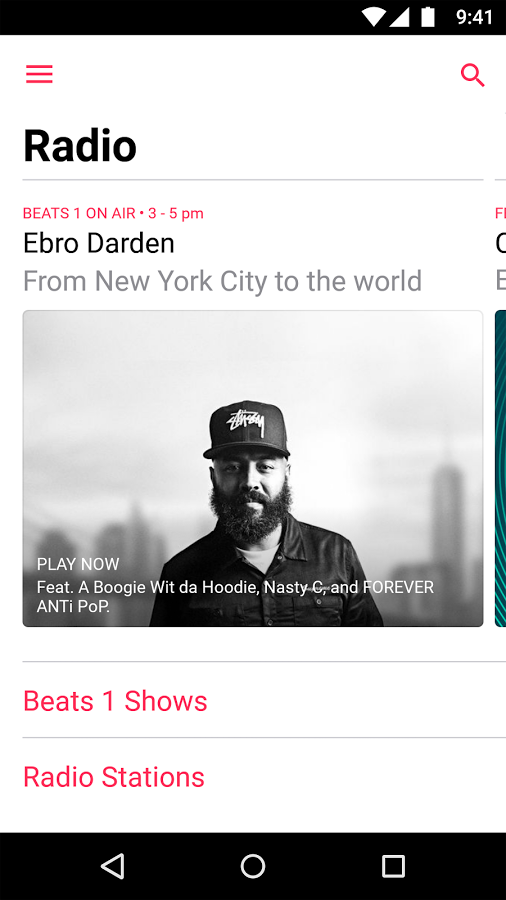
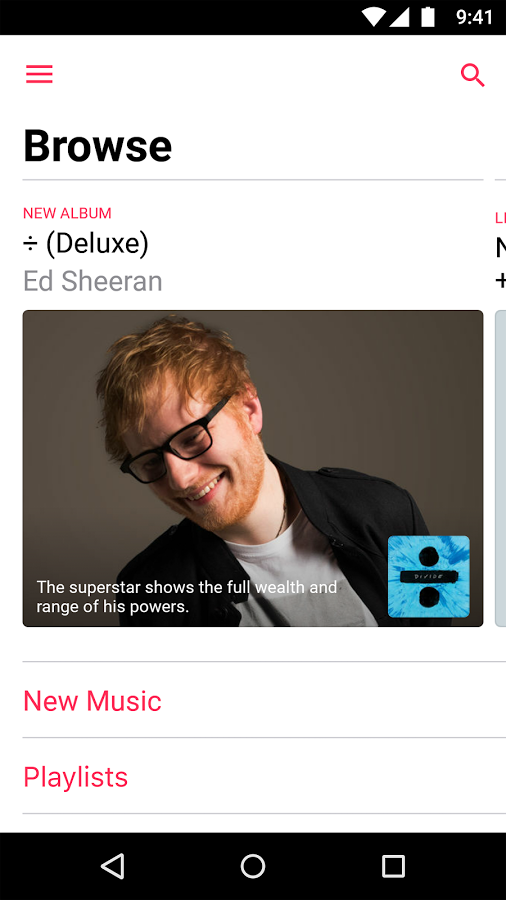
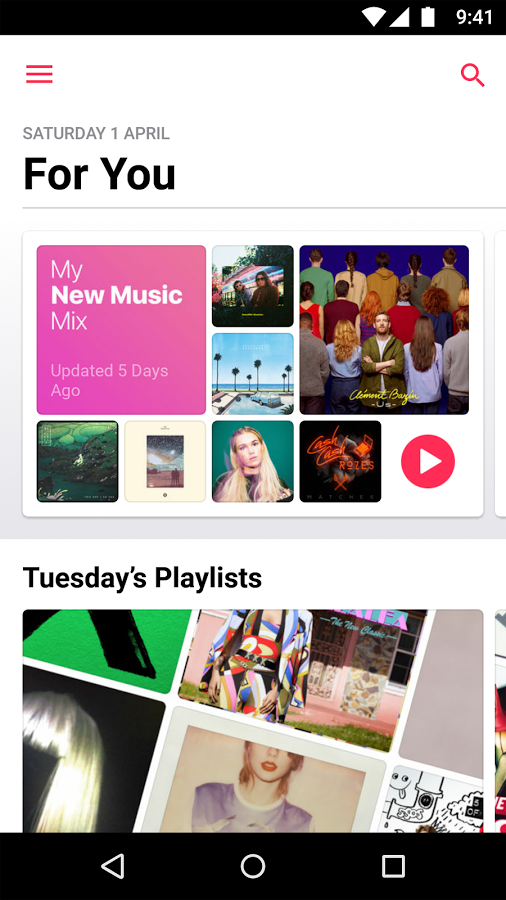
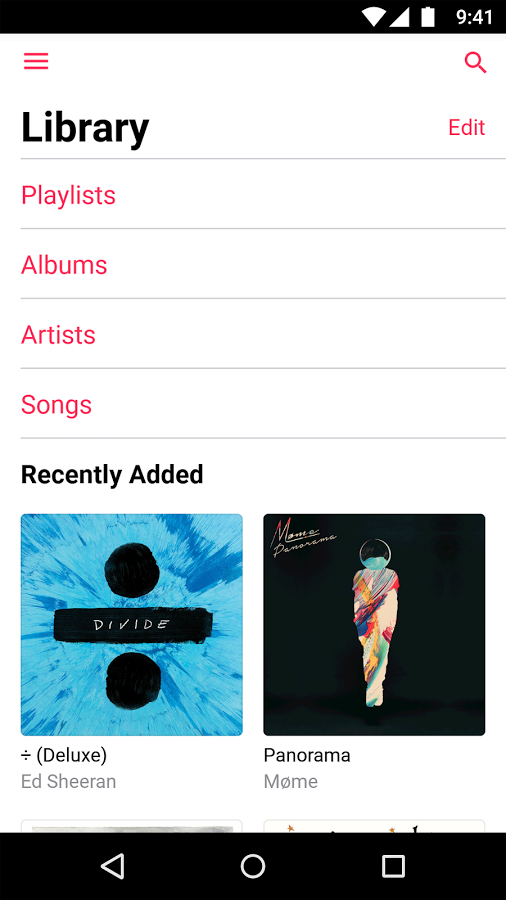
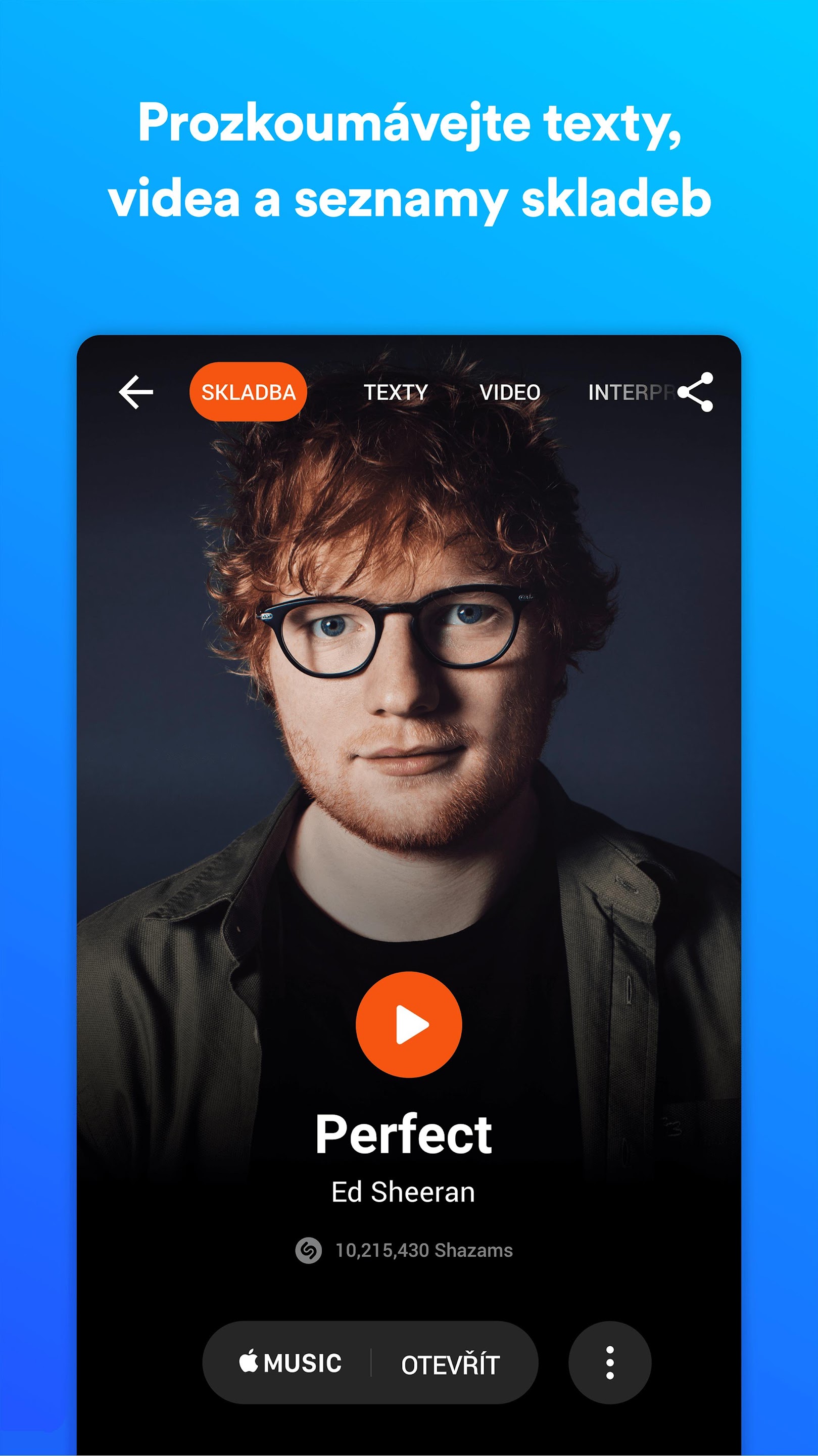
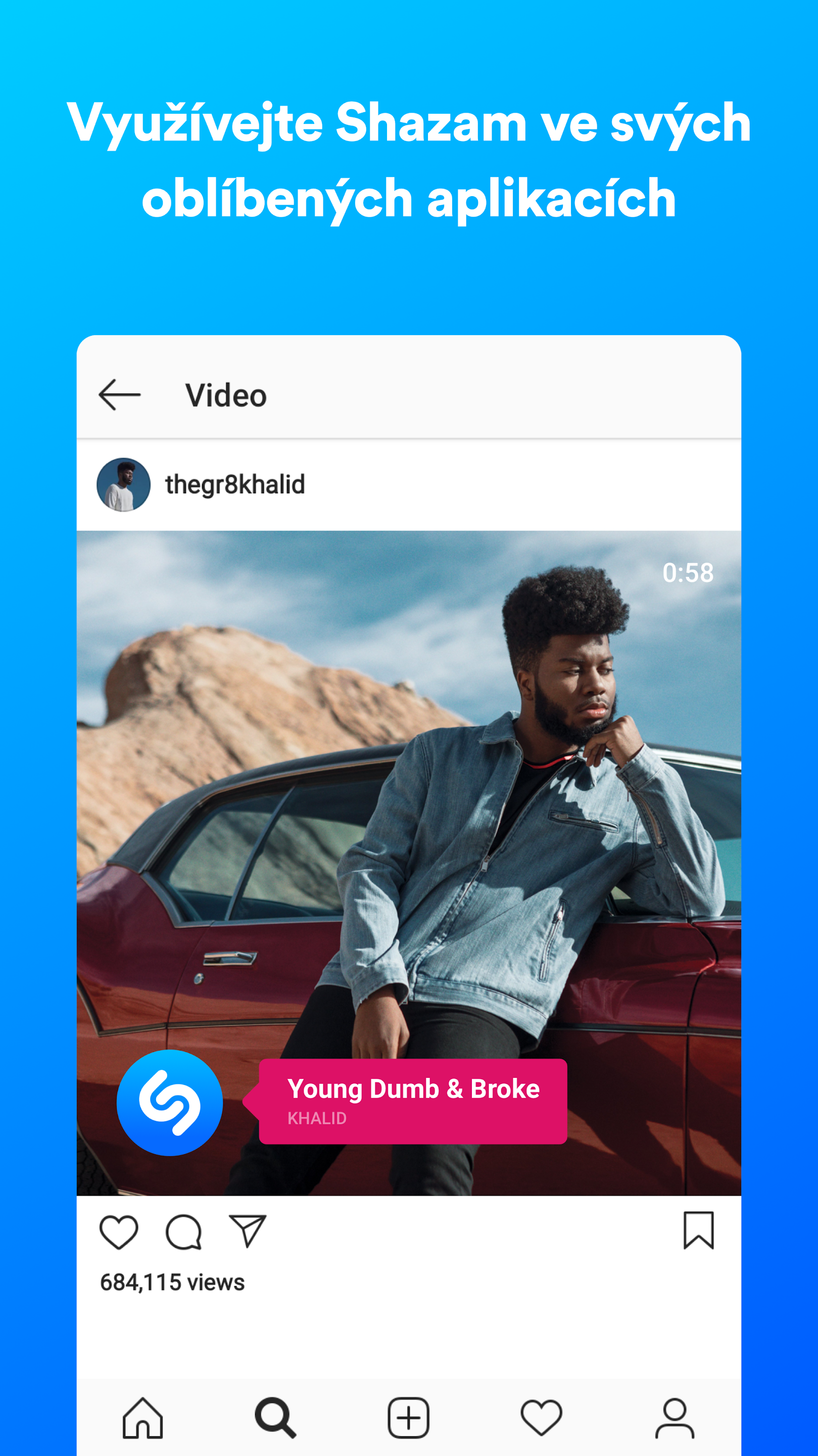












GUD INTE DET!!!! De som vill ha en bit och ligga bakom iOvci har många alternativ, till exempel kostar en sådan nyligen billig iP12ctka runt 10K i basarer och kommer att fungera i många år framöver. Än idag ser jag fortfarande Pippins vifta med en iP6 framför ett leende, som om de hade något extra 😀
Personligen bryr jag mig inte om vilken typ av mobiltelefon någon har och vad de har på sig, även de pseudo-"fashionabla" spökena jag möter runt om i stan, hur alla jagar sitt ego, dagens samhälle är skrattretande...
Och håll den telefonen som bröd med pasta😂
Kasta den i papperskorgen och gå till Apple Store?
Eller du.
Redaktörerna här tar något. Jag kan inte se det annars.💩💩💩🫡👎
Skulle jag installera det på en Z-flip? Då kan ingen skilja det från ett äpple! 😀